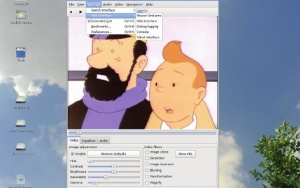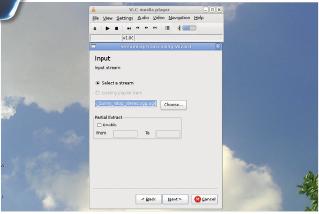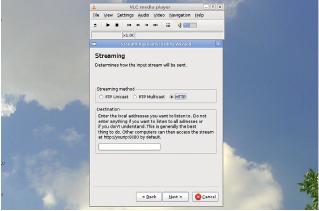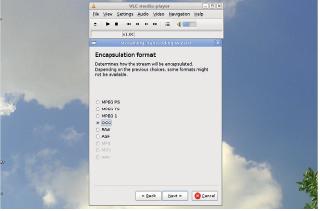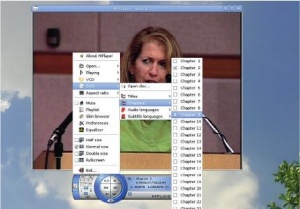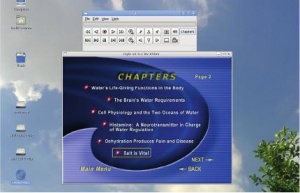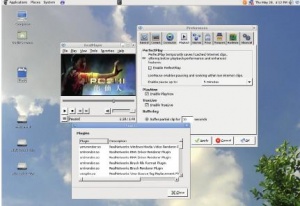- Подписка на печатную версию:
- Подписка на электронную версию:
- Подшивки старых номеров журнала (печатные версии)
LXF122:Сравнение
Материал из Linuxformat.
- Каждый месяц мы сравниваем тысячи программ – а вы можете отдыхать!
Содержание |
Сравнение: Видеоплейеры
- Вооружившись хрустящим попкорном, Маянк Шарма перетряхивает репозитории дистрибутивов в поисках лучшего видеоплейера для Linux.
Видеоплейер, пожалуй, одно из существеннейших приложений рабочего стола. Он нужен всем, и едва ли найдется дистрибутив, где он не был бы предустановлен. Вы можете думать, что популярность видеоплейера прямо пропорциональна числу поддерживаемых им форматов, но для медиа-плейеров под Linux это не так, поскольку наиболее популярные из них справляются почти со всеми. Кроме функции проигрывания локальных файлов, видеоплейеры также умеют принимать потоковое вещание, а некоторые помогут вам организовать его самому.
Когда-то дела обстояли совсем по-другому. Воспроизведение DVD было сложной задачей, и немногие видеоплейеры под Linux делали это без ошибок. Разработка такой программы требует геркулесовых усилий, а различные законы не делают жизнь легче. Почти все DVD защищены с помощью Content Scrambling System (CSS), и Форум DVD решает, можно ли вашему медиа-плейеру проигрывать защищенные DVD или нет.
Но разработчики Linux не любят, когда их запугивают: они применяют библиотеку libdvdcss – это решение для обхода защиты на шифрованных DVD, полученное обратным инжинирингом, хотя, к сожалению, незаконное во многих странах. Добавим, что различные плейеры применяют общие компоненты. MPlayer, VLC и Xine берут много кодеков из libvcodec и libvformat, порожденных FFmpeg, а Totem можно настроить на использование Xine для проигрывания медиа.
Итак, возьмите DVD и запаситесь попкорном, а мы выясним, какой плейер является лучшим среди имеющихся под Linux.
Про наш тест…
Тестировать видеоплейеры весело! Проигрыватели для Linux работают с одними и теми же кодеками и библиотеками, и возможности по форматам у них схожи. Поэтому оценка определяется главным образом производительностью. Чтобы оценить перепады производительности, мы будем использовать две машины – дешевый ноутбук 1,4‑ГГц Celeron с 1 ГБ ОЗУ и двухъядерный компьютер с 4 ГБ ОЗУ.
Поскольку протестировать все кодеки и форматы вряд ли получится, ограничимся наиболее популярными, такими как AVI, MPEG, MP4, OGG, MKV, FLV, WMV и т. д. Используем файлы разного размера: одни получены из DVD вместе с субтитрами, другие имеют несколько звуковых дорожек, а третьи – многоязычные субтитры.
В дополнение к покупным дискам, мы также используем пару DVD, записанных с помощью K3b, с меню, созданными в DVDAuthor.
VLC Media Player
| Самое главное | |
| | |
| Сайт | http://www.videolan.org/vlc |
| Цена | Бесплатно под GPL |
| Вердикт Linux Format | |
| Заслуженно популярен, но иногда способен «подавиться» определенными видео, особенно на старом компьютере. | |
| Рейтинг | 9/10 |
- Видеоплейер для любителей интуитивных приложений.
Довольно легко счесть VLC рядовым плейером, поскольку он имеет привычный интуитивный интерфейс. Но под различными меню и кнопками спрятана мощная лошадка, которая трудится для проигрывания любого файла – доступного локально, по сети или с оптического носителя – со скромной простотой.
Подобно MPlayer и почти всем приличным видеопроигрывателям, VLC заимствует кодеки в библиотеке libavcodec из FFmpeg, наряду с множеством других модулей, в том числе Cinepark, libmpeg, MAD и Vorbis.
Вы можете найти VLC в репозиториях вашего дистрибутива, хотя некоторые из них не содержат libdvdcss, что препятствует воспроизведению зашифрованных DVD. VLC распознает различные форматы субтитров и приспособлен для проигрывания фильмов со звуковыми дорожками на нескольких языках.
Лучшее в VLC – его интуитивность в воспроизведении потоковых аудио/видео. (В прошлом тысячелетии для проигрывания потока вам бы потребовался дополнительный серверный компонент.) VLC умеет еще сохранять сетевые потоки и перекодировать их в другой формат, хотя и не дотягивает до транскодера общего назначения.
Подобно MPlayer, VLC способен также проигрывать неполные или поврежденные файлы, и вдобавок предлагает автоматически исправить их. Среди прочего, он поддерживает множество стандартных фильтров пост-обработки для регулировки контраста и яркости, переворачивания, кадрирования и деинтерлейсинга. Чтобы отыскать эти функции, в дебри углубляться не надо: просто раскройте основной интерфейс пользователя, и они появятся, причем вместе со встроенным эквалайзером.
VLC поставляется с набором интерфейсов для разных целей. Графическая оболочка по умолчанию – wxWidgets; кроме того, есть Qt-интерфейс, плюс пакет на 19 МБ, содержащий более 50 скинов, а также web-интерфейс, для загрузки плей-листа или проигрывания файлов по сети. VLC можно управлять жестами мыши, привязанными к функциям типа «играть следующий трек/пропустить трек», «играть быстрее/медленнее», «увеличить/уменьшить громкость» и «перейти по аудиодорожкам и субтитрам». Управление этими возможностями осуществляется через окно Настройки.
VLC – графический инструмент, но он управляется и из командной строки. Например, перекодируя файл с FFmpeg, можно направить выход на VLC, организовав предпросмотр в процессе перекодировки.
Шаг за шагом: Создаем потоковое видео
- Выберите файл для вещания
- Для создания потокового видео, перейдите в File > Wizard [Файл > Мастер] и укажите Передать в сеть [Stream To Network] в появившемся диалоговом окне. Затем выберите файл обычным образом и отметьте субтитры, если они есть.
- Как создать поток
- Как только вы выберете файл, VLC попросит вас указать один из трех методов передачи потокового видео. Можно спокойно выбрать HTTP, если вы не в курсе, что означают остальные.
- Выбор инкапсуляции
- Наконец, от вас потребуется указать формат потока. Выберите OGG, если он доступен. Вот и все. Другие могут подключаться к вашему потоку, указав в своих плейерах http://<ваш-ip-адрес>:8080
Xine
| Самое главное | |
| | |
| Сайт | http://www.xine-project.org
|
| Вердикт Linux Format | |
| Для пользователей, желающих получить отполированный мощный GUI, с полным контролем одним щелчком кнопки. | |
| Рейтинг | 9/10 |
- Изысканный коктейль GUI и CLI.
Xine – один из старейших видеоплейеров, доступных под Linux: его корни уходят во времена, когда воспроизведение DVD требовало углубления в HOWTO. В отличие от принципа VLC «все-в-одном», Xine следует модульной философии, отделяя основной движок от функциональных примочек, поставляемых как расширения. Движок выполняет задачи вроде синхронизации аудио и видео и дирижирует коммуникациями между модулями Xine.
Входные модули работают как прокладка между физическим источником видео (DVD, VCD и т. п.) и Xine. Демиксеры и декодеры определяют, как обращаться с разными форматами файлов, а затем передают данные для проигрывания в Xine. Декодеры оптимизированы для различных расширений CPU.
Xine использует библиотеки других проектов – liba52, libmpeg2, FFmpeg, libmad, FaaD2 и Ogle, и получает двоичные кодеки Windows из w32codecs. Кроме графического интерфейса, плейер имеет множество других оболочек. Интуитивный UI поможет выбирать файлы, доступные локально или с различных оптических носителей, проигрывать потоковые видео и получать доступ к файлам через Samba.
Xine полностью управляется с клавиатуры, но каждая опция доступна и из контекстного меню по правому клику; управление возможно еще и с LIRC-совместимого инфракрасного дистанционного пульта. Xine умеет вести передачу на несколько мониторов через ныне признанную устаревшей Xinerama.
Одно из лучших свойств Xine – автоматическое исправление неполадок в синхронизации поврежденных видеофайлов, и он неплохо с этим справляется. Предусмотрен скрипт диагностики, который пригодится при проблемах с воспроизведением видео. Параметры настройки Xine тщательно продуманы.
Totem
| Самое главное | |
| | |
| Сайт | http://www.gnome.org/projects/totem |
| Цена | Бесплатно под GPL |
| Вердикт Linux Format | |
| Выдает видео в различных форматах и может захватывать аудио, но на данный момент довольно нестабилен. | |
| Рейтинг | 7/10 |
- Достаточно функционален для включения в ваш дистрибутив.
Если вы пользователь одного из основных дистрибутивов Linux, то шансы, что Totem у вас уже есть, довольно велики. Totem – видеоплейер по умолчанию под Gnome, и входит почти во все популярные дистрибутивы, включая Ubuntu, Mandriva и Fedora.
Тесная интеграция Totem с Gnome имеет неоспоримые преимущества. Файловый менеджер Nautilus отобразит картинки предпросмотра видеофайлов и подробности: используемые кодеки, размер, продолжительность и т. д. Во многие дистрибутивы также включается модуль расширения Totem Firefox для проигрывания видео прямо в браузере.
Лучшее, что можно отметить в Totem – то, что его внешне простой и строгий дизайн вместил довольно много функций. Например, вы без проблем передадите видео на несколько мониторов Xinerama, не позабыв об устройствах, подключенных через TV-выход. Во время просмотра можно настраивать яркость, контраст и насыщенность видео.
Totem управляется клавиатурой, мышью или через LIRC-совместимый пульт ДУ. Правда, через интерфейс доступны не все функции. Например, если Totem не подгрузил ваши субтитры автоматически, придется сделать это вручную из командной строки.
Totem работает на основе мультимедийного каркаса GStreamer, который предоставляет все его кодеки и драйверы. Модуль расширения GStreamer FFmpeg также включен в сборку и добавляет кодеки из проекта FFmpeg. Кроме того, есть модуль расширения Pitfdll, дающий доступ к двоичным файлам, в том числе Quicktime QTX или Directshow/DMO DLL. Это позволяет проигрывать проприетарные форматы файлов, вроде WMV9 и Intel Indeo 5.
MPlayer
| Самое главное | |
| | |
| Сайт | http://www.mplayerhq.hu |
| Цена | Бесплатно под GPL |
| Вердикт Linux Format | |
| Характеристики этого видеоплейера несравненны: он справится со всем, что только в голову взбредет. | |
| Рейтинг | 9/10 |
- Зайца дальше не гоним!
Видимо, ни одной технической статьи по мультимедиа не написать без упоминания всеобъемлющего MPlayer, и не без причины. Его мощь выходит за рамки человеческого понимания, но мы точно знаем, что он может проигрывать почти все форматы и на любой платформе.
MPlayer включает набор родных кодеков в libavcodec, прихваченных из проекта FFmpeg, наряду с набором двоичных кодеков для проигрывания видео в проприетарных форматах. С этим набором, вы можете запихнуть в него все ваши MPEG, AVI, ASF, WMV, RM, QT, MP4, OGG, MKV и FLV, и он проиграет их все.
Рекомендуемый способ употребления MPlayer – сборка из исходных текстов, для более плотной интеграции с вашим оборудованием. Но для стандартных компьютеров на Intel/AMD можно взять MPlayer с репозиториев вашего дистрибутива, поскольку он уже оптимизирован для популярных мультимедийных расширений (MMX2, SSE2, Enhanced 3DNOW! и пр.). Свежие версии MPlayer слегка разгрузят ваш CPU, передав часть работ по декодированию видео графическому процессору современных видеокарт Nvidia. Всеобъемлющая природа MPlayer объясняется числом драйверов, с которыми он работает – в диапазоне от обычных VESA и X11 до более экзотичного OpenGL, наряду со специальными драйверами для видеокарт от ATI, Nvidia, Matrox и других.
В основном MPlayer управляется с помощью командной строки, хотя разработчики занимаются и GUI, который можно привести к своему вкусу, выбрав из массы различных скинов. Программа поддерживает OSD (On Screen Display) и визуально отображает результат изменения параметров. MPlayer можно управлять с помощью мыши, джойстика или инфракрасного пульта через LIRC.
Благодаря наличию libdvdread и libdbdcss, MPlayer не испытывает затруднений с проигрыванием DVD. Скомпилировав его с libdvdnav, вы также обзаведетесь навигацией по меню DVD. Легко выбирать среди множества аудиопотоков и направлять аудио в систему объемного звучания. Доступны и другие трюки: например, перемещение каналов с одного динамика на другой.
Нет индекса — нет проблем
MPlayer дает большое преимущество в проигрывании локальных видеофайлов, даже поврежденных. Ошибки в видеофайлах появляются довольно легко. Если вы обмениваетесь видеофайлами – естественно, легально – с вашими друзьями, или создаете их с помощью камеры, а затем делите на кусочки или передаете через USB, в скором времени вы выясните, что индексы у них утеряны. Проигрываться-то они будут, только нельзя больше перематывать их вперед или назад… ну, то есть, если не использовать MPlayer: он умеет воспроизводить файлы и без индексов. Можно даже воссоздать недостающую индексацию с помощью встроенного Mencoder.
Другая нередкая ошибка – рассогласование видео и аудио. Опять-таки, если конвертировать видео из DVD с субтитрами, возможно, понадобится подгонка времени показа последних. Обе задачи легко решаются с помощью MPlayer. Кстати о субтитрах: этот плейер поддерживает больше форматов субтитров, чем вам известно.
Способов модифицировать проигрывание видео с помощью различных аудио- и видеофильтров здесь немало. Можно вырезать кусок из видеофайла, увеличить его, перевернуть или отобразить зеркально, или увеличить область показа видео, чтобы переместить субтитры в черные поля внизу. Разобравшись с опциями на отдельном фильме, можно сохранить настройки в конфигурационном файле, а значит, предусмотреть индивидуальные параметры для всех ваших видео.
MPlayer умеет передавать видеопотоки по сети через протоколы HTTP, FTP, MMS или RTSP/RTP, а также работать через прокси. Можно воспользоваться поддержкой протоколов – наряду с чтением видео из стандартного ввода – чтобы проигрывать файлы в процессе скачивания их с FTP. MPlayer также может сохранять транслируемые в Интернете ролики, а если ваш ТВ- или радиотюнер совместимы с Video4Linux, MPlayer позволит смотреть или записывать трансляции. Возможности безграничны!
Ogle DVD Player
| Самое главное | |
| | |
| Сайт | http://www.dtek.chalmers.se/group/dvd |
| Цена | Бесплатно под GPL |
| Вердикт Linux Format | |
| Некогда вершина проигрывателей DVD под Linux, но не угнался за быстрым развитием других плейеров. | |
| Рейтинг | 5/10 |
- Его время было... и прошло.
Перед появлением Xine был Ogle. И он имел магическую силу поддержки таких DVD-функций, как несколько точек обзора.
Даже после появления других медиаплейеров Ogle проигрывал DVD намного лучше, чем любой из них. Ogle считается первым плейером с полной поддержкой меню DVD под Linux. Возможно, это правда, потому что другие были в основе своей плейерами для проигрывания всех типов аудио и видео, а Ogle специализировался на воспроизведении DVD.
В репозиториях вашего дистрибутива наверняка найдутся разные версии Ogle, от неоптимизированной до собранной с поддержкой MMX. Ogle включает свой GUI в отдельном пакете, а для проигрывания зашифрованных DVD понадобится libdvdcss.
Простой интерфейс Ogle позволяет в ходе воспроизведения DVD менять главы и субтитры или выбирать, какой аудиопоток проигрывать. В фильме с несколькими точками обзора можно менять ракурс, что покамест весьма проблематично в VLC.
Но… старейший DVD-плейер под Linux доживает свой век. Знаменитый выбор угла обзора не работает во время просмотра. Вдобавок эта и ряд других особенностей по части DVD – например, главы и меню – доступны и в других медиа-плейерах, с более широким спектром функций.
Добавим к отмеченному ряд ошибок в последнем релизе, и получится, что от программы проку мало. Например, Ogle должен проигрывать VOB-файлы, скопированные на винчестер, но эта функция, похоже, не работает. Инструментов управления настройками нет, и даже обращение к Правка > Параметры UI [Edit > UI Properties] не влечет никаких изменений.
Наконец, нет управления в полноэкранном режиме: для просмотра нового DVD придется перезапускать Ogle, и переход назад не работает.
Helix Player и RealPlayer
| Самое главное | |
| | |
| Сайт | http://player.helixcommunity.org |
| Цена | Бесплатно под GPL и другими лицензиями |
| Вердикт Linux Format | |
| Оба плейера выходят за рамки контента RealMedia, но лишь слегка. | |
| Рейтинг | 5/10 |
- Реально ли они воспроизводят?
Проект Helix разрабатывается RealNetworks, которая использует созданный им код для своих проприетарных приложений, включая медиа-плейер RealPlayer.
Helix Player – открытый медиа-плейер на базе Helix Client, который, по сведениям RealNetworks, поставляется где-то в 350 миллионов телефонов. Несмотря на это достижение, Helix Player воспроизводит лишь ограниченное число медиа-форматов.
Согласно документации, Helix Player способен проигрывать HTTP-поток, однако в данной версии как-то непохоже, что это работает. Он поддерживает форматы плей-листов RAM и RPM от Real, а также проигрывает их RTSP-потоки. Helix имеет поддержку кодека H.263, используемого в видео для Flash, но не может проигрывать FLV с YouTube, как и AVI, MPEG, MP3, и DVD. Единственный формат, воспроизводимый здесь без проблем – это OGG.
RealPlayer for Linux работает чуть лучше. Он справляется со всеми форматами, поддерживаемыми в Helix, но еще играет MP4, Flash Video, WMV9 и различные версии RealVideo, хотя AVI, MPEG и DVD все равно остаются за бортом.
Helix, как и RealPlayer, позволяет установить модуль расширения для браузера в процессе инсталляции; оба также поддерживают плей-листы. У них одинаковые параметры настройки, которые достаточно продвинуты: например, можно указать допустимую степень нагрузки при воспроизведении файлов.
Главная цель обоих плейеров – работа с потоками от сервиса Real SuperPass. Однако в них недостает функций, доступных обычным плейерам – например, пост-обработки видео; и нужда в них отпадает, поскольку проприетарные форматы Real умеют проигрывать и другие плейеры.
Вердикт
- MPlayer 9/10
Поскольку у современных видеоплейеров управление не проще, чем у Боинга 747, довольно логично, что, привыкнув к своему, вы вряд ли станете его менять. Но нам-то нужно выбрать один, и хотя три лидера – MPlayer, VLC и Xine – весьма близки, мы от души рекомендуем MPlayer за его солидную производительность и изобилие опций.
Даже на старых машинах, вроде нашего ноутбука на базе Celeron, MPlayer способен одновременно проигрывать пару AVI и DVD. При воспроизведении мы не сталкивались со сбоями синхронизации, несмотря на несколько перемоток вперед и назад – разве что при нескольких прогонах вперед увеличилось время отклика программы. MPlayer также имеет очень гибкий интерфейс управления из командной строки и разнообразные GUI.
VLC с годами приобрел репутацию плейера «играет все, что проигрывается». У него хороший, мощный GUI и отличное воспроизведение, хотя и зависящее от оборудования. Следите за его развитием: он близится к выпуску релиза 1.0.
Xine стоит где-то между MPlayer и VLC. У него есть опции и возможности, способные конкурировать с MPlayer и VLC – например, управление, «дружелюбное» к мыши. Правда, одно из его достоинств является также и недостатком. Разделяя ядро и функциональность, Xine облегчает жизнь разработчикам; обычные же пользователи, напротив, обречены постоянно следить за библиотеками и модулями расширения. Вдобавок это влияет на производительность и чревато поломками.
Лучшее в Totem – то, что он по умолчанию включен в большинстве дистрибутивов. Totem удобен в использовании и идеален для проигрывания без затей. Интерфейс у него прост, а количество функций вполне достаточно для управления основными аспектами при воспроизведении видео. Но хотя он и позволяет вам выбрать между двумя одинаково функциональными движками, он не подходит фанатам широких возможностей.
Ogle, Helix и RealPlayer, ограниченные своей узкой специализацией, закрывают тылы. Но хоронить их не стоит: вдруг вы наткнетесь на DVD, проигрываемый только в Ogle, или файл в новом формате RealMedia, который по зубам только RealPlayer.
Таблица функций
| Название | Лицензия | AVI | MPEG | WMV | CD/DVD | Титры | Многоэкранность | Аудио | Плей-лист | Скины | Настройка |
|---|---|---|---|---|---|---|---|---|---|---|---|
| MPlayer | GPL | V | V | V | V | V | V | V | V | V | Подробная |
| VLC | GPL | V | V | V | V | V | V | V | V | V | Умеренная |
| Xine | GPL | V | V | V | V | V | V | V | V | V | Подробная |
| Totem | GPL | V | V | V | V | V | V | V | V | X | Слабая |
| Ogle | GPL | X | X | X | V | V | V | X | X | V | Никакой |
| Helix/RealPlayer | GPL | V | V | V | X | X | X | X | V | X | Слабая |